Qhov wikiHow qhia koj yuav hloov pauv daim nplaub tshev twg (tseem hu ua "phau ntawv teev npe") uas peb ua cov haujlwm los ntawm Command Prompt hauv Windows. Txhawm rau hloov pauv hauv Cov Lus Hais Kom Ua, koj yuav tsum siv tus thawj tswj hwm tus account.
Kauj ruam
Ntu 1 ntawm 2: Qhib Command Prompt
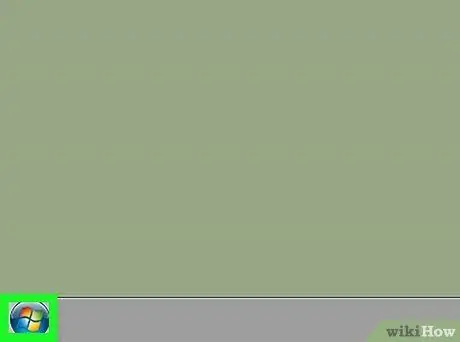
Kauj Ruam 1. Nyem Pib
Pib los ntawm txhaj rau lub Windows logo nyob rau hauv kaum sab laug ntawm lub vijtsam, lossis nias Yeej qhov tseem ceeb.
Rau Windows 8, tso tus cursor nas nyob rau sab xis saum toj ntawm lub vijtsam, tom qab ntawd nyem lub iav tsom iav icon thaum nws tshwm
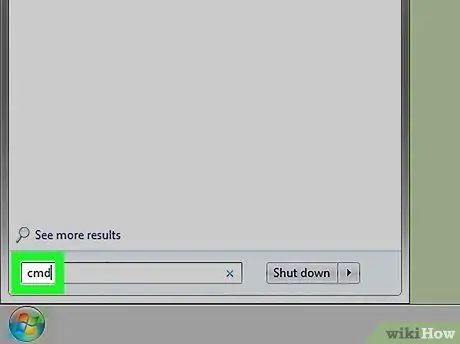
Kauj ruam 2. Ntaus "cmd"
Qhov no yuav coj lub cim Command Prompt nyob rau sab saum toj ntawm Start window.
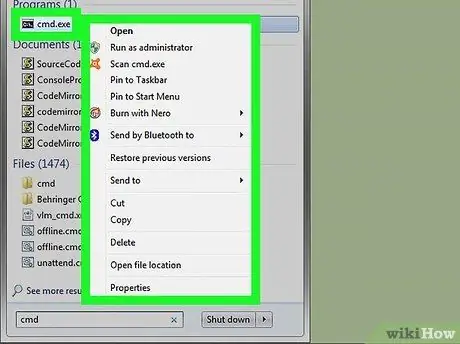
Kauj Ruam 3. Right-click qhov Command Prompt icon
Cov duab zoo li lub thawv dub. Cov kauj ruam no yuav coj los rau hauv cov ntawv qhia zaub mov nco-down.
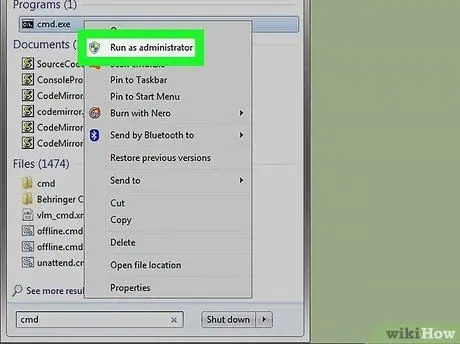
Kauj Ruam 4. Nyem Run as administrator
Nws nyob rau sab saum toj ntawm cov ntawv qhia zaub mov mus rau hauv qab. Nrog cov kauj ruam no koj yuav qhib Command Prompt nrog tus tswj hwm nkag.
- Paub meej los ntawm txhaj qhov kev xaiv Yog lawm thaum nws tshwm.
- Koj yuav tsis muaj peev xwm khiav Command Prompt hauv tus thawj tswj hwm yog tias koj nyob hauv lub koos pis tawj txwv tsis pub siv lub computer, lossis lub koos pij tawj txuas nrog lub network (piv txwv li, lub tsev qiv ntawv lossis tsev kawm ntawv lub computer), lossis tsis muaj tus thawj tswj hwm tus account.
Ntu 2 ntawm 2: Hloov Phau Ntawv Teev Npe
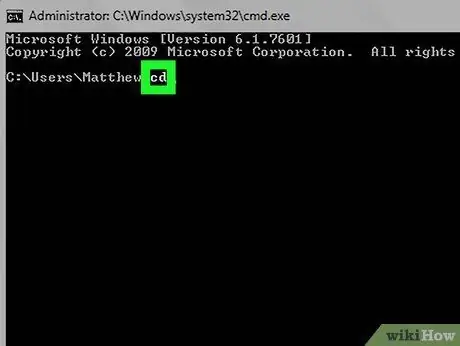
Kauj Ruam 1. Ntaus hauv cd
Nco ntsoov ntaus qhov chaw tom qab "cd". Cov lus txib no, uas sawv cev rau "hloov cov npe", yog lub hauv paus ntawm txhua qhov kev hloov pauv.
Tsis txhob nias Enter
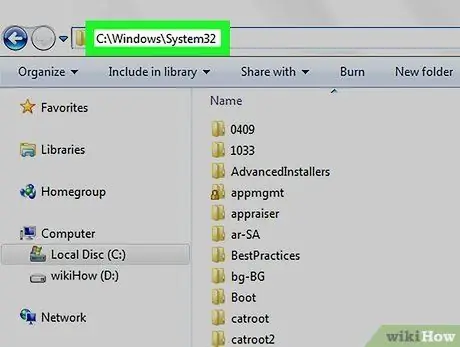
Kauj Ruam 2. Qhia qhov chaw nyob ntawm koj phau ntawv teev npe
Cov npe chaw nyob yog hom ntawv qhia rau daim nplaub tshev tshwj xeeb. Piv txwv li, yog tias koj xav txav mus rau "System32" nplaub tshev uas nyob hauv "WINDOWS" nplaub tshev ntawm koj lub hard disk, qhov chaw nyob yog "C: / WINDOWS / System32 \".
Koj tuaj yeem tshawb nrhiav cov ntawv los ntawm kev mus rau Kuv Lub Computer; ob npaug-nias lub cim hard disk, nrhiav cov ntawv lo lus uas peb, tom qab ntawd nyem rau ntawm qhov chaw nyob saum toj ntawm daim nplaub tshev
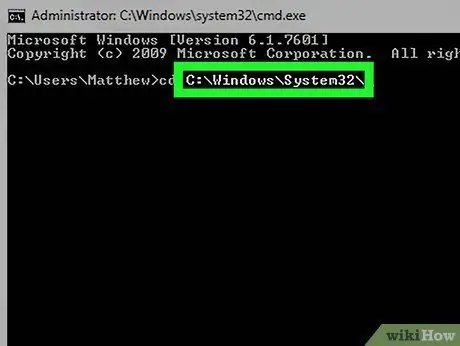
Kauj Ruam 3. Ntaus qhov chaw nyob uas xav tau
Ntaus cov lus txib tshiab lossis chaw nyob tom qab "cd" hais kom ua; xyuas kom muaj qhov chaw nruab nrab ntawm "cd" thiab cov lus txib nkag mus.
- Piv txwv li, cov lus txib koj nkag mus yog cd Windows Windows System32 lossis cd D:.
- Vim tias koj lub khoos phis tawj phau ntawv teev npe tsis raug nyob ntawm hard disk (piv txwv, "C:"), koj tsis tas yuav ntaus lub npe hard disk.
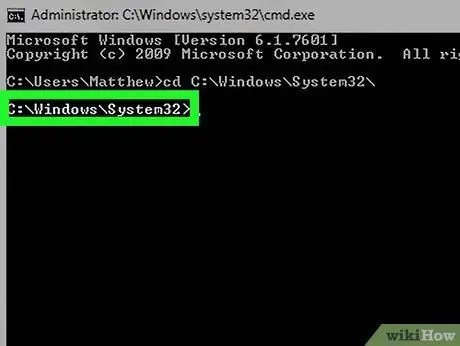
Kauj Ruam 4. Nias Sau
Cov kauj ruam no yuav hloov qhov Command Prompt directory rau cov npe uas koj tau xaiv.
Lub tswv yim
- Cov npe hloov pauv cov kauj ruam tuaj yeem siv thaum sim hloov lossis rho tawm cov ntawv ntawm qhov chaw tshwj xeeb.
-
Qee cov npe teev npe hauv Command Prompt muaj raws li hauv qab no:
- D: lossis F: - Hloov cov npe rau disk drive lossis USB.
- .. - Hloov cov npe kom nce qib ib qib mus rau cov npe saum toj no (piv txwv, "C: Windows System32" mus rau "C: Windows").
- /d - Tsiv ob lub zog thiab cov ntawv qhia tib lub sijhawm. Piv txwv, yog tias Command Prompt nyob ntawm daim disk ("D:"), sau "cd /d C: / Windows" txav mus rau Windows directory ntawm lub hard disk ("C:").
- - Rov qab mus rau cov npe hauv paus (piv txwv li, hard disk).







